Dateizugriff verwalten
Sie können wählen, wie Sie in virtuellen Desktop- und App-Sitzungen auf Dateien und Laufwerke auf Ihrem Computer zugreifen.
Der Zugriff auf die Dateizugriffseinstellungen ist wie folgt möglich:
- Auf der Homepage der Citrix Workspace-App: Gehen Sie zu Konto > Konten und klicken Sie auf Dateizugriff.
- Im Schnellzugriffsmenü der Citrix Workspace-App: Klicken Sie auf das Symbol Einstellungen
 und dann auf Dateizugriff.
und dann auf Dateizugriff. - Virtuelle Desktopsitzungen: Gehen Sie zu Symbolleiste anzeigen > Symbol “Einstellungen”
 und klicken Sie auf Dateizugriff.
und klicken Sie auf Dateizugriff. - Seamless App-Sitzungen: Gehen Sie in der Menüleiste zu Citrix Viewer > Einstellungen und klicken Sie auf Dateizugriff.
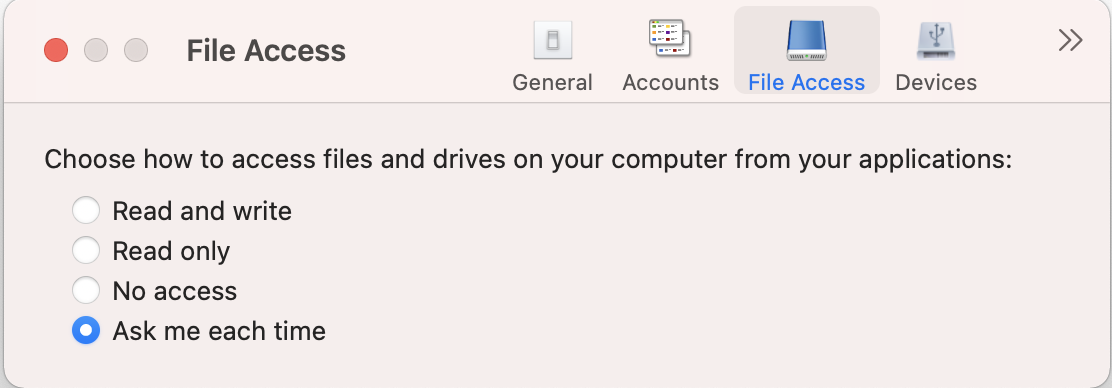
Um den Dateizugriff zu aktivieren, wählen Sie auf der Registerkarte Dateizugriff den Zugriffstyp aus, der für Ihr Konto erforderlich ist.
Sie können eine der folgenden Zugriffsarten für Dateien und Laufwerke auf Ihrem Computer wählen:
- Lesen und Schreiben: Ermöglicht Lese- und Schreibzugriff auf Dateien und Laufwerke für den ausgewählten Store.
- Lesezugriff: Ermöglicht einen schreibgeschützten Zugriff auf Dateien und Laufwerke für den ausgewählten Store.
- Kein Zugriff: Beschränkt den Zugriff auf Dateien und Laufwerke für den ausgewählten Store.
- Jedes Mal fragen: Erlaubnis wird jedes Mal angefordert, wenn der Lese- oder Schreibzugriff auf Dateien und Laufwerke für den ausgewählten Store erforderlich ist.
Dateizugriff verwalten
In diesem Artikel
Kopiert!
Fehler!